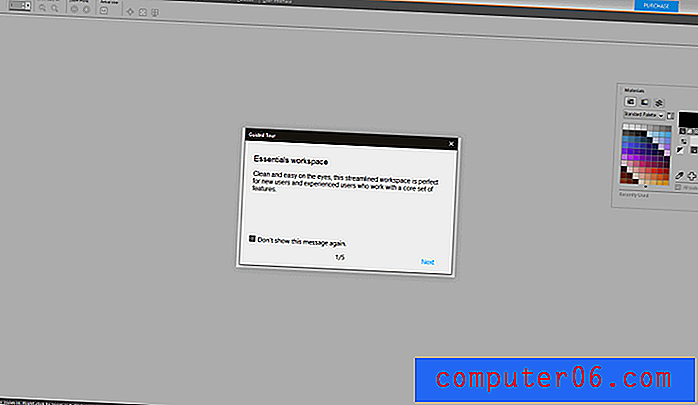Redefinir o layout da tela inicial do iPhone no iOS 8
O iPhone inclui vários aplicativos padrão para os quais muitos usuários nunca terão necessidade. Infelizmente, esses aplicativos padrão não podem ser excluídos. Como resultado, geralmente as movemos para uma tela diferente ou as colocamos em pastas. Quando você combina isso com a instalação e o movimento de aplicativos de terceiros, pode terminar com layouts de iPhone muito diferentes das configurações padrão.
Se você achar que seu iPhone está se tornando difícil de usar porque não consegue encontrar nada, talvez seja hora de restaurar a tela inicial para o layout padrão. Isso não fará com que você perca dados ou aplicativos, mas pode fornecer uma nova tela para você reorganizar seus aplicativos, para que possam ser encontrados com mais facilidade.
Restaurar a tela inicial padrão no seu iPhone 6 no iOS 8
As etapas deste artigo foram executadas em um iPhone 6 Plus, no iOS 8. As etapas para restaurar o layout da tela inicial são semelhantes nas versões anteriores do iOS, mas podem variar um pouco das etapas descritas abaixo.
Observe que seguir as etapas abaixo restaurará o layout da tela inicial do iPhone para os padrões de fábrica. Todos os aplicativos de terceiros que você instalou serão exibidos em ordem alfabética após a pasta Extras.
Etapa 1: toque no ícone Configurações .

Etapa 2: selecione a opção Geral na parte inferior da tela.
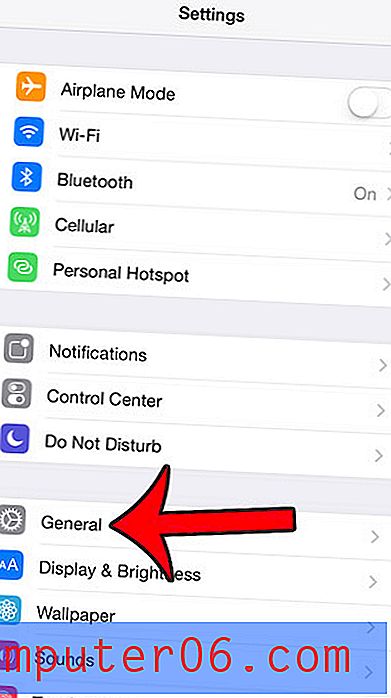
Etapa 3: role até a parte inferior deste menu e toque no botão Redefinir .
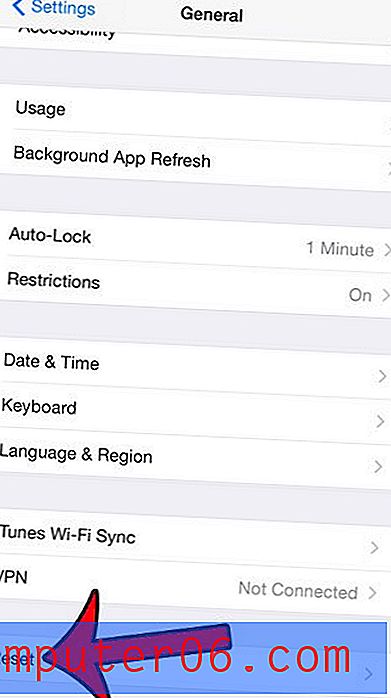
Etapa 4: toque no botão Redefinir layout da tela inicial .
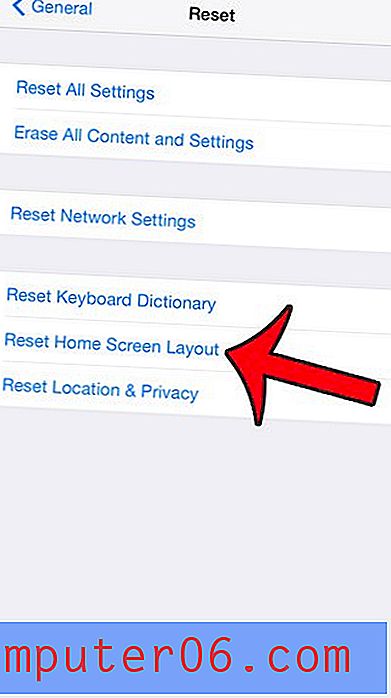
Etapa 5: toque no botão Redefinir tela inicial para confirmar que deseja continuar. Depois de pressionar esse botão, o layout da tela inicial do iPhone será restaurado para os padrões de fábrica.
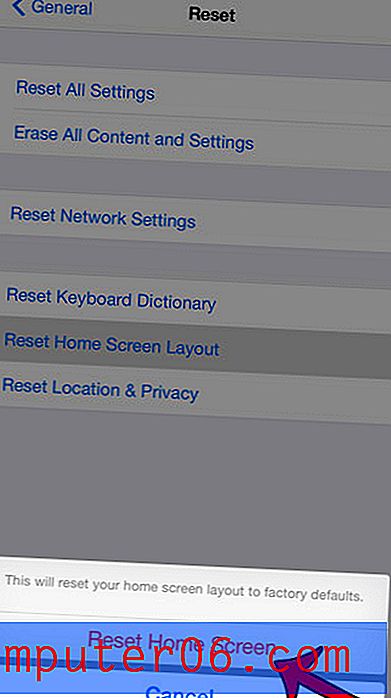
Você precisa liberar espaço no seu iPhone para novas músicas, filmes ou aplicativos? Este guia mostra como excluir alguns itens comuns do seu iPhone que estão ocupando mais espaço desnecessariamente.